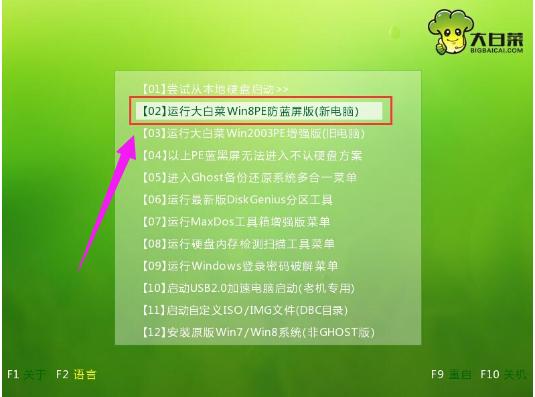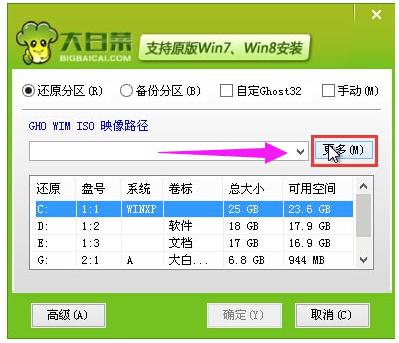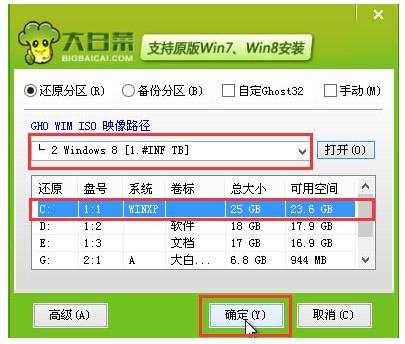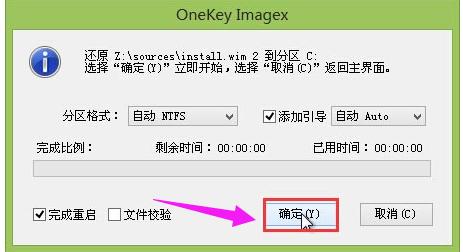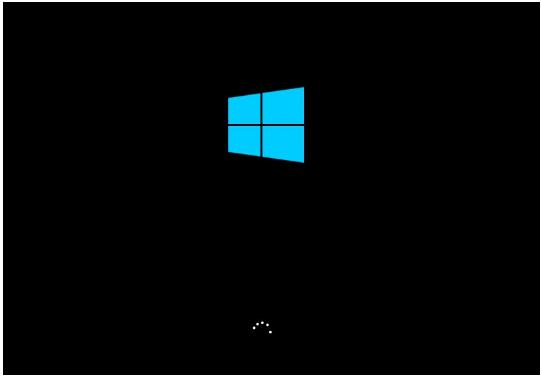怎么用u盘重装系统(安装系统),本教程教您怎么用u盘重装Win8系统
发布时间:2021-10-19 文章来源:xp下载站 浏览: 89
|
U盘的称呼最早来源于朗科科技生产的一种新型存储设备,名曰“优盘”,使用USB接口进行连接。U盘连接到电脑的USB接口后,U盘的资料可与电脑交换。而之后生产的类似技术的设备由于朗科已进行专利注册,而不能再称之为“优盘”,而改称“U盘”。后来,U盘这个称呼因其简单易记而因而广为人知,是移动存储设备之一。现在市面上出现了许多支持多种端口的U盘,即三通U盘(USB电脑端口、iOS苹果接口、安卓接口)。 时代进步,以前都是运用光驱驱动盘来装系统,现在U盘装系统是目前给电脑装机最主要的方式,由于电脑默认是从硬盘启动,如果要用U盘重装系统,需要进BIOS设置U盘为第一启动项,不过新型的电脑都支持快捷键从U盘启动,下面,小编给大家介绍u盘重装Win8系统的操作技巧。 电脑只有安装了系统才能开机使用,如果没有装系统或者系统损坏了,电脑就开不了机,在电脑开不了机时只能重装系统,重装系统方法非常多,比如光盘重装、U盘重装等等,现在光盘比较少,那么电脑开不了机可以用U盘重装系统吗?下面,小编给大家讲解用u盘重装Win8系统的操作流程了。 怎么用u盘重装Win8系统 准备工作: 1、使用大白菜装机版,制作一个大白菜u盘启动盘。 2、将下载好的原版win8系统放入制作好的大白菜u盘启动盘中。 3、进BIOS设置u盘启动为第一启动项,或者是检查一键u盘启动快捷键是否可以使用 4、检查电脑硬盘模式为AHCI 将制作好的大白菜u盘启动盘插入usb接口(台式用户建议将u盘插在主机机箱后置的usb接口上), 然后重启电脑,出现开机画面时,通过使用启动快捷键引导u盘启动进入到大白菜主菜单界 选择“【02】运行大白菜Win8PE防蓝屏版(新电脑)”回车确认。
重装系统载图1 登录大白菜装机版pe系统桌面,系统会自动弹出大白菜PE装机工具窗口,点击“浏览(B)”进入下一步操作。
u盘载图2 浏览存放在制作好的大白菜u盘启动盘中的原版win8系统镜像包,点击“打开(O)”进入下一步操作。
u盘载图3 点击选择好需要安装的系统版本之后,点击选中系统盘,然后点击“确定(Y)”进入下一步操作。
Win8载图4 点击“确定(Y)”开始还原系统操作。
u盘载图5 耐心等待win8系统自动安装完成即可。
u盘重装载图6 以上就是u盘重装Win8系统的操作技巧。 U盘有USB接口,是USB设备。如果操作系统是WindowsXP/Vista/Win7/Linux/PrayayaQ3或是苹果系统的话,将U盘直接插到机箱前面板或后面的USB接口上,系统就会自动识别。 |